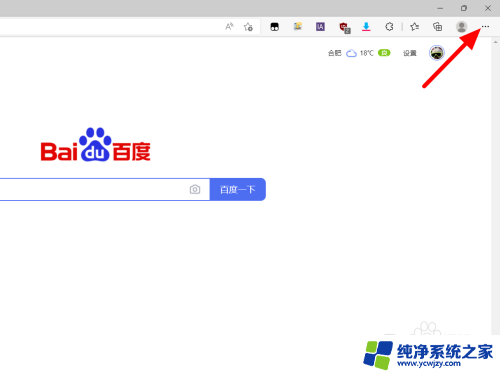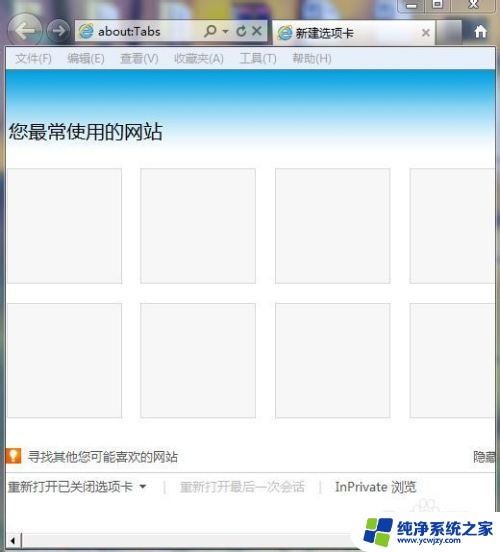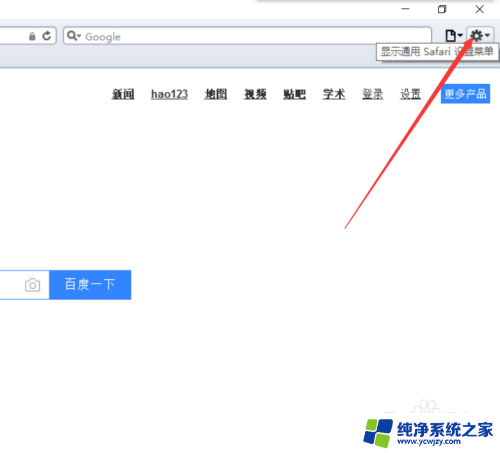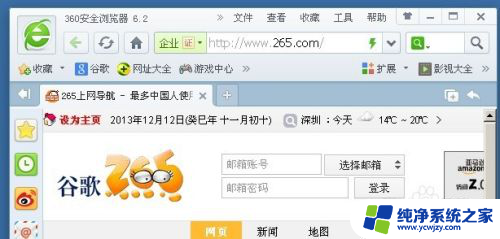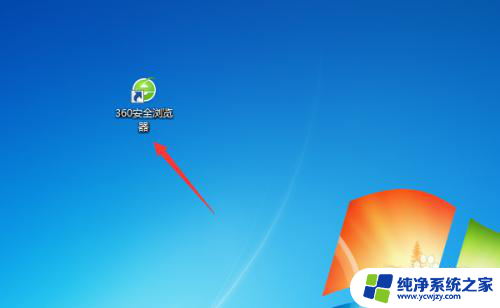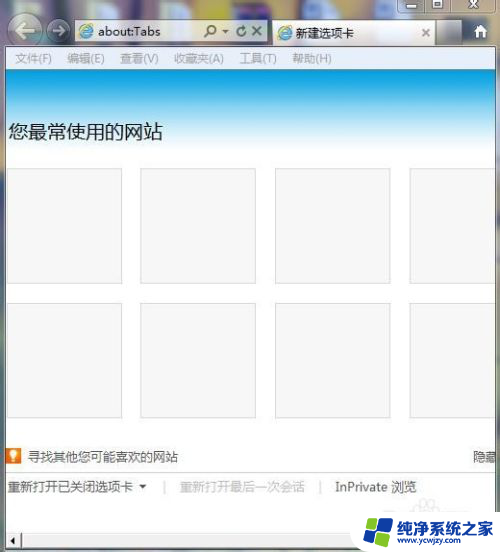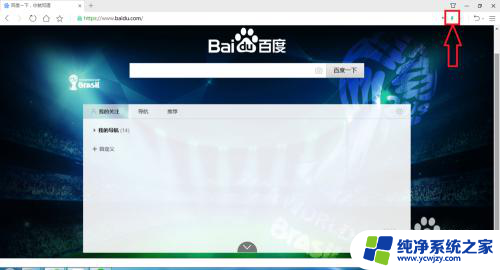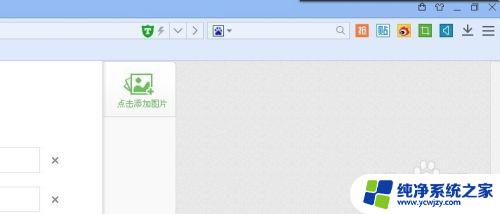浏览器兼容怎么设置 Edge浏览器兼容模式设置方法
更新时间:2023-11-16 11:47:49作者:yang
浏览器兼容怎么设置,随着互联网的快速发展,浏览器的兼容性问题逐渐引起人们的关注,而Edge浏览器作为微软最新推出的一款浏览器,其兼容性设置方法备受用户关注。为了解决在Edge浏览器上出现的兼容性问题,我们需要了解如何进行兼容模式的设置。在本文中我们将介绍Edge浏览器兼容模式设置方法,帮助大家更好地使用这款浏览器,提升浏览体验。
步骤如下:
1.打开edge浏览器。

2.点击右上角的【•••】按钮。
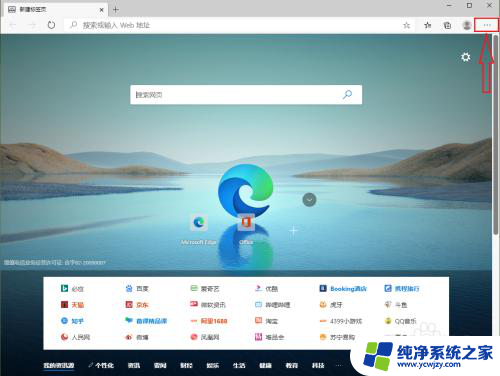
3.点击【设置】。
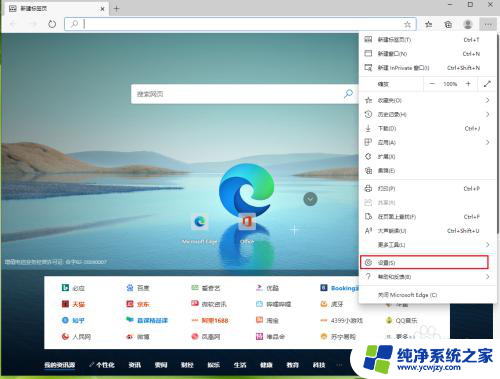
4.点击【默认浏览器】。
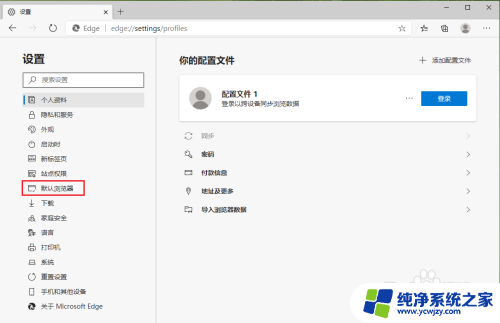
5.点击“允许在 Internet Explorer 模式下重新加载网站”后面的开关。
注意:开关显示灰色,表示关闭;开关显示蓝色,表示开启。
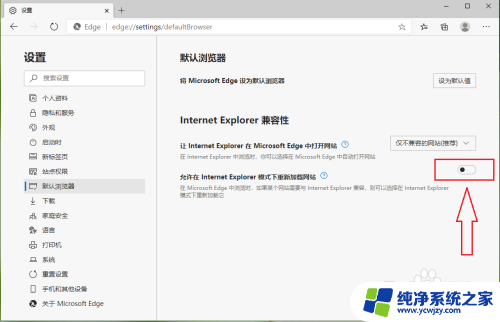
6.兼容模式开启,设置完成。
注意:重启浏览器生效。
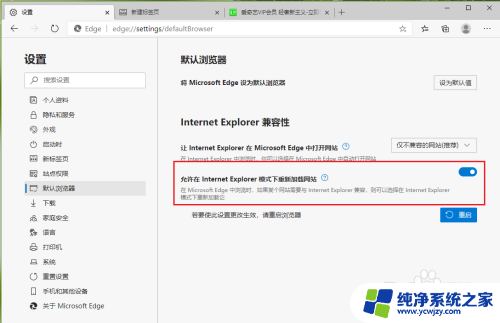
以上是浏览器兼容性设置的全部内容,如果您还有不理解的地方,可以按照我们提供的方法进行操作,希望可以帮到大家。